手机已经成为人们生活中不可或缺的工具,其中网络功能更是手机使用的重要部分,对于安卓手机用户来说,了解和设置网络权限是非常必要的。在手机设有网络的情况下,正确设置应用的网络权限可以保护个人信息安全,避免不必要的数据流量消耗,同时也能提升手机的运行效率。在本文中我们将为大家提供安卓手机应用网络权限设置的详细教程,帮助大家更好地管理手机网络权限,保障手机使用的安全和便利。
安卓手机应用网络权限设置教程
步骤如下:
1.打开手机锁屏,点击“手机管家”。
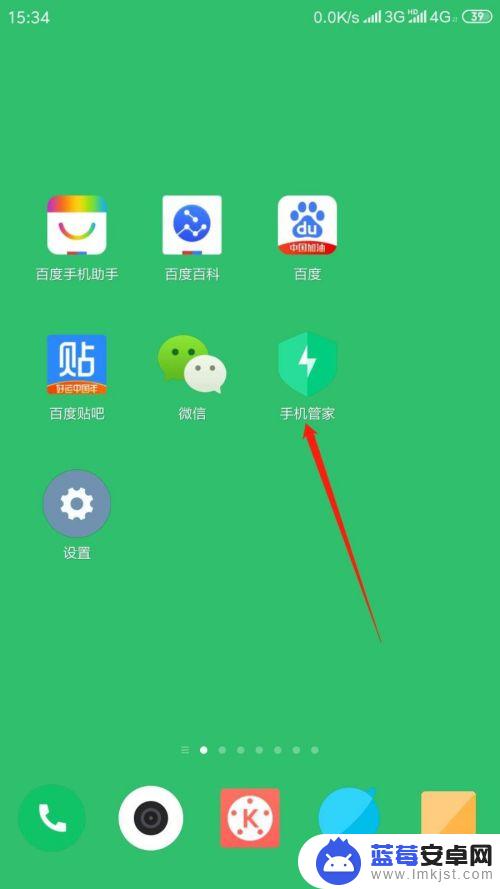
2.进入应用,点击“安全中心”,再点击“网络助手”。
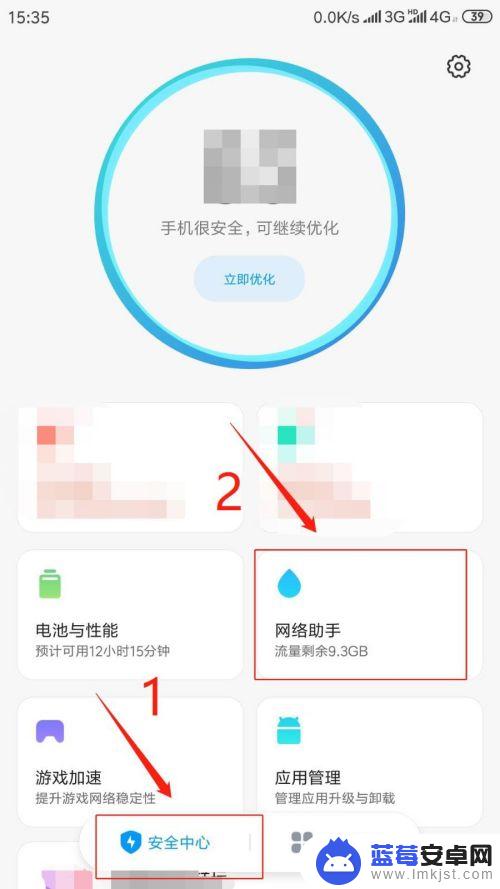
3.进入页面,点击“联网控制”。
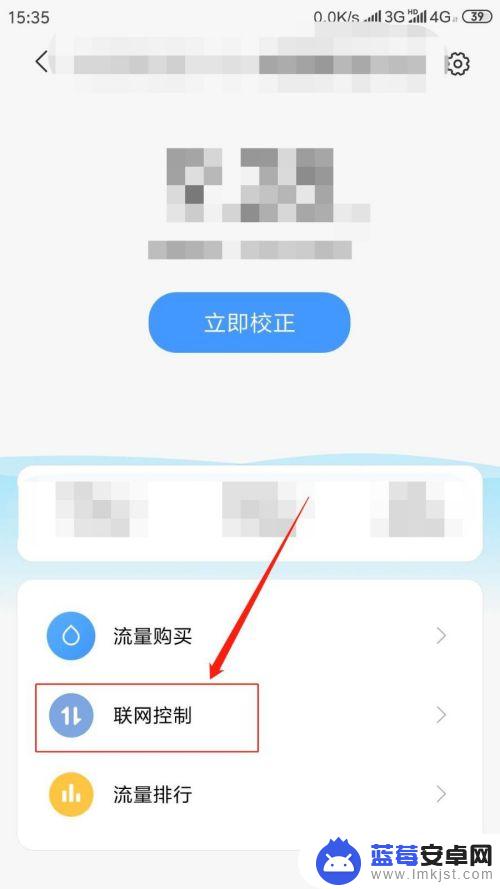
4.进入页面,点击“数据”。在应用列表中点击。指定应用程序“允许或禁止该程序使用移动网络”。
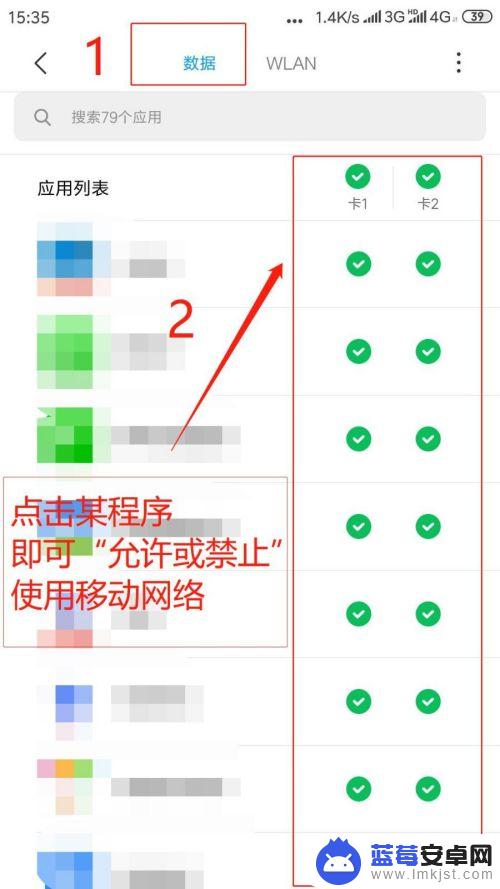
5.点击“WLAN”,在应用列表中点击。指定应用程序"允许或禁止该程序使用无线网络”。
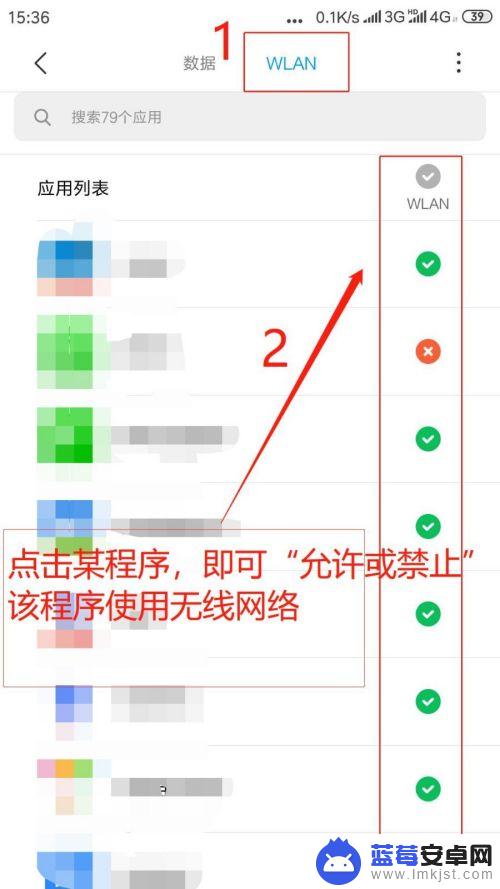
6.点击右上角“●●●”,进行“更多网络访问权限设置”。
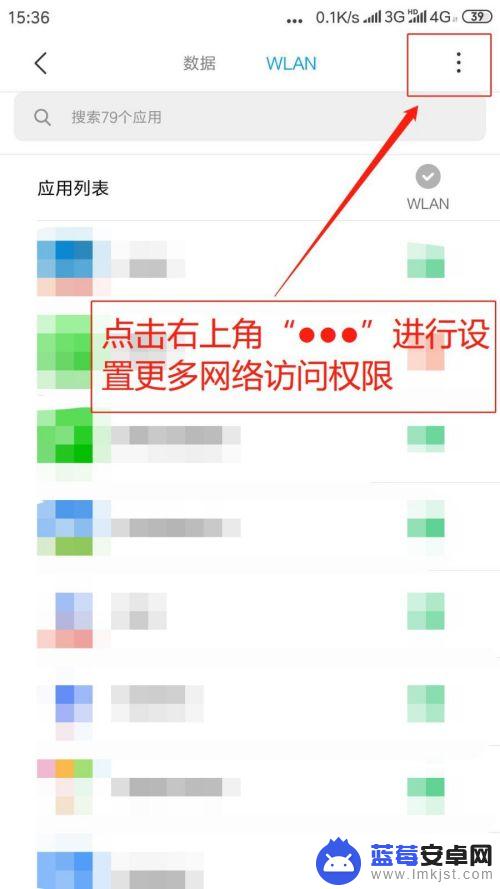
7.弹出菜单,点击“后台联网权限”。
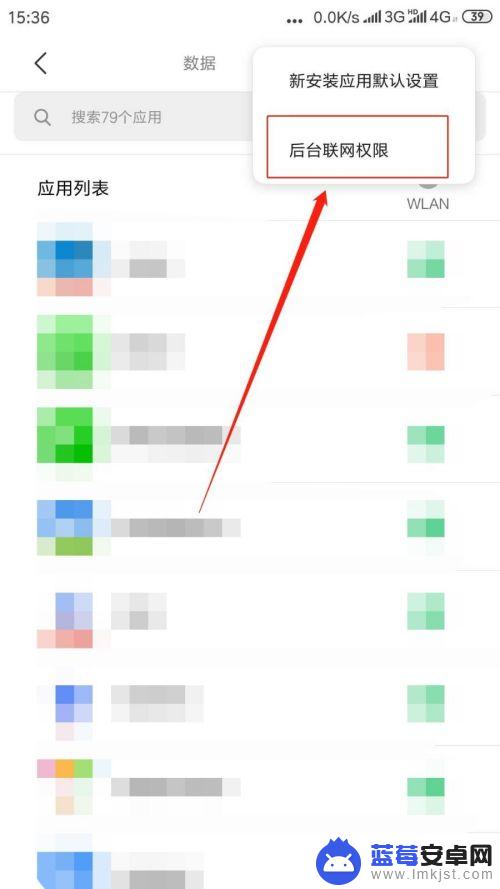
8.进入后台联网权限页面,点击指定程序“联网开关则允许或禁止该程序后台使用网络”。
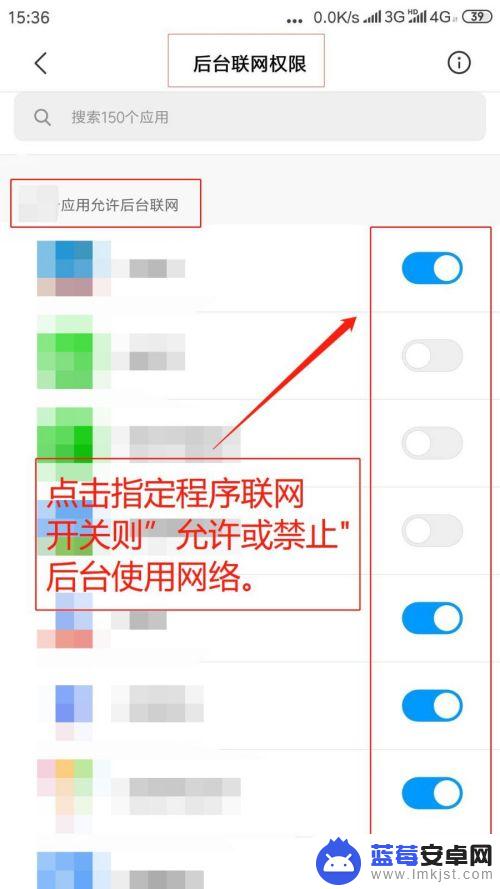
以上就是手机设有网络怎么设置的全部内容,如果有遇到这种情况,那么你就可以根据小编的操作来进行解决,非常的简单快速,一步到位。












